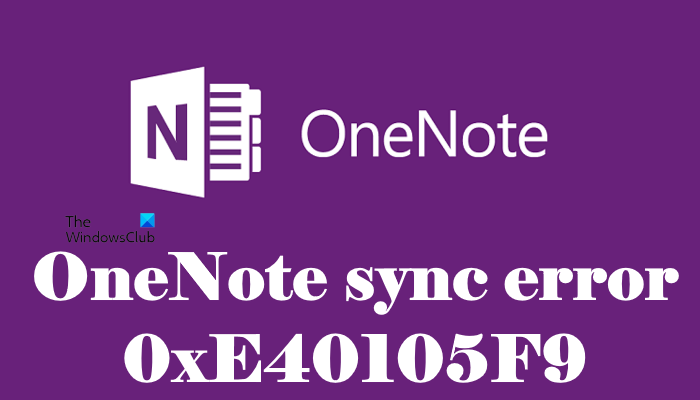In diesem Artikel werden wir über Möglichkeiten sprechen, den OneNote-Synchronisierungsfehler 0xE40105F9 (nicht unterstützter Client-Build) zu beheben. Dies ist einer der Synchronisierungsfehler, die Benutzer mit OneNote erleben. Wenn Sie ein OneNote-Benutzer sind, wissen Sie wahrscheinlich, dass OneNote Ihre Notizbücher zwischen verschiedenen Geräten synchronisiert. Wenn ein Synchronisierungsfehler auftritt, kann OneNote Ihre Notizbücher nicht synchronisieren. So etwas passiert Benutzern, bei denen der OneNote-Synchronisierungsfehler 0xE40105F9 auftritt.
Beheben Sie den OneNote-Synchronisierungsfehler 0xE40105F9 (nicht unterstützter Client-Build)
Laut Microsoft tritt der OneNote-Synchronisierungsfehler 0xE40105F9 auf, wenn Sie verwenden eine veraltete Version von OneNote, die vom Microsoft-Server nicht mehr unterstützt wird. Um dieses Problem zu beheben, sollten Sie OneNote auf die neueste von Microsoft veröffentlichte Version aktualisieren.
Befolgen Sie die unten aufgeführten Vorschläge, um dieses Problem zu beheben.
Microsoft Office aktualisierenUpdate OneNote für Windows 10. Probieren Sie andere Korrekturen aus Beheben Sie den Synchronisierungsfehler
Lassen Sie uns über diese Korrekturen im Detail sprechen.
1] Microsoft Office aktualisieren
Microsoft Office ist eine vollständige Suite, die mit verschiedenen Office-Apps geliefert wird, einschließlich Word, PowerPoint, Excel, OneNote usw. Da die OneNote-Desktop-App ein Produkt von Microsoft Office ist, sollten Sie Microsoft Office auf die neueste Version aktualisieren, um OneNote zu aktualisieren. Die folgenden Anweisungen führen Sie durch die Aktualisierung von Microsoft Office:
Öffnen Sie OneNote oder eine andere Microsoft Office-App.Klicken Sie auf das Menü Datei. Wählen Sie auf der linken Seite Konto aus. Klicken Sie auf Aktualisierungsoptionen und wählen Sie Jetzt aktualisieren. Danach beginnt Microsoft Office mit der Installation der Updates (falls verfügbar).
Es ist besser, wenn Sie die automatischen Updates in Microsoft Office aktivieren, damit alle Ihre Office-Apps auf dem neuesten Stand bleiben. Die Schritte zum Aktivieren automatischer Updates in Microsoft Office sind unten beschrieben:
Öffnen Sie eine beliebige Office-App.Gehen Sie zu „ Datei > Konto.“ Klicken Sie im Abschnitt Office-Updates auf Updateoptionen und dann auf Updates aktivieren.
2] Aktualisieren Sie OneNote für Windows 10
Wenn Sie den Fehlercode 0xE40105F9 in der OneNote für Windows 10-App erhalten, aktualisieren Sie sie auf die neueste Version. Gehen Sie dazu wie folgt vor:
Öffnen Sie den Microsoft Store.Gehen Sie zur Bibliothek.Klicken Sie auf die Schaltfläche Updates erhalten. Danach beginnt der Microsoft Store mit der Suche nach verfügbaren Updates für alle installierten Apps. Wenn ein Update für die OneNote für Windows 10-App verfügbar ist, wird daneben eine Update-Schaltfläche angezeigt. Klicken Sie auf Aktualisieren.
3] Probieren Sie andere Korrekturen aus, um den Synchronisierungsfehler zu beheben
Wenn Sie nach dem Aktualisieren von OneNote auf die neueste Version immer noch den Synchronisierungsfehler 0xE40105F9 erhalten, können Sie dies tun Probieren Sie andere Korrekturen aus, um den Fehler zu beheben.
Erzwingen Sie die Synchronisierung Ihrer Notizbücher
Sie können versuchen, die Synchronisierung Ihrer OneNote-Notizbücher zu erzwingen. Die Schritte dafür sind unten beschrieben:
Öffnen Sie OneNote.Gehen Sie zu „Datei > Info > Synchronisierung anzeigen“. Status.“Klicken Sie auf Alle synchronisieren.
Danach beginnt OneNote mit der Synchronisierung all Ihrer Notizbücher. Stellen Sie außerdem sicher, dass Sie die Option Automatisch synchronisieren ausgewählt haben, um eine manuelle Synchronisierung Ihrer Notizbücher zu vermeiden.
Neues Notizbuch erstellen
Wenn ein bestimmtes Notizbuch zur Verfügung steht dem Synchronisierungsfehler in OneNote, können Sie diese Methode ausprobieren. Erstellen Sie ein neues Notizbuch und kopieren Sie alle Inhalte aus dem betroffenen Notizbuch hinein. Jetzt synchronisiert OneNote das neu erstellte Notizbuch automatisch, danach können Sie das alte Notizbuch löschen.
OneNote-Cache löschen
Manchmal tritt ein Problem aufgrund beschädigter Cache-Dateien auf. Das Löschen von OneNote-Cache-Dateien kann auch die Synchronisierungsprobleme beheben. Bevor Sie die Cache-Dateien löschen, wird empfohlen, Ihre nicht synchronisierten Notizbücher zu sichern.
Lesen: Beheben Sie, dass OneNote nicht funktioniert, öffnet sich nicht, Probleme, Fehler, Probleme.
Wie behebe ich OneNote-Synchronisierungsfehler?
Es ist wichtig, dass Sie über eine aktive Internetverbindung verfügen, um Ihre OneNote-Notizbücher zu synchronisieren. Wenn OneNote-Synchronisierungsfehler auftreten, können Sie einige gängige Lösungen ausprobieren, z. B. sich von OneNote abmelden und wieder anmelden, die Synchronisierung Ihrer Notizbücher erzwingen, die OneNote-Cache-Dateien löschen usw.
Was passiert, wenn Sie löschen OneNote-Cache?
OneNote-Cachedateien fungieren als temporärer Speicher für Offline-Bearbeitungen. Alle Änderungen, die Sie offline an Ihren Notizbüchern vornehmen, bleiben in den Cache-Dateien gespeichert, bis Onenote Ihr Notizbuch mit dem Server synchronisiert. Wenn Sie den OneNote-Cache löschen, werden alle Ihre nicht synchronisierten Daten gelöscht. Daher ist es besser, Ihre Notizen zu sichern, bevor Sie den OneNote-Cache löschen.
Hoffe, das hilft.
Weiterlesen: OneNote-Synchronisierungsfehler 0xE4020045 beheben.